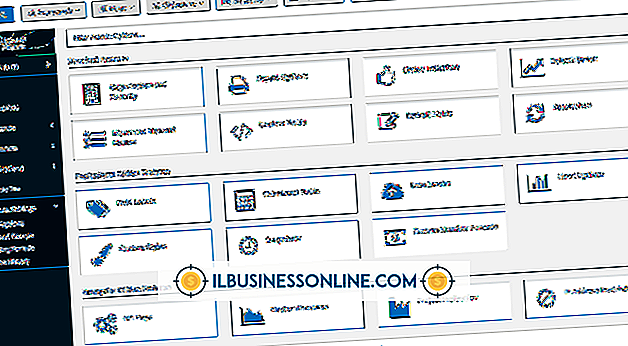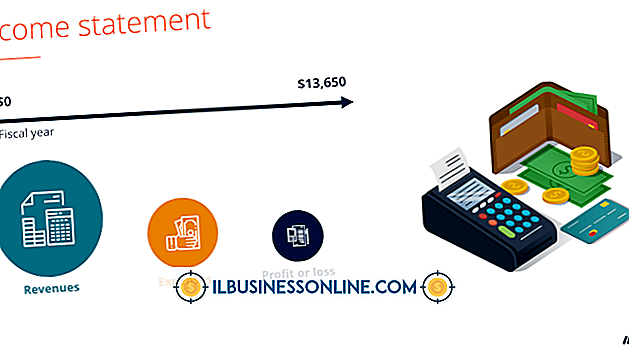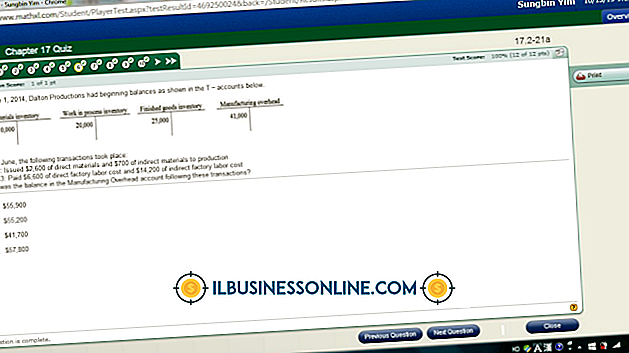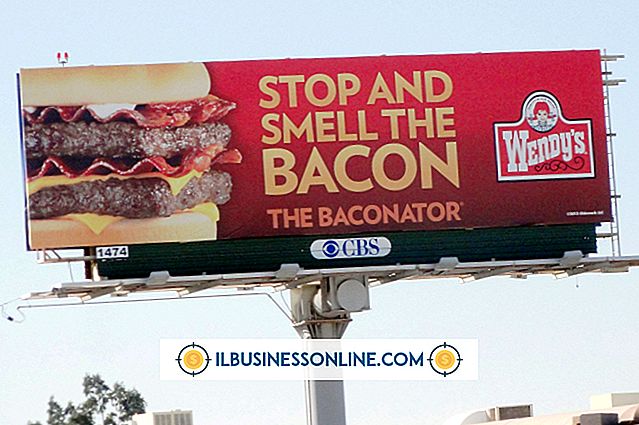วิธีการเปิดใช้งาน Logitech Webcam Motion Sensor

ในฐานะเจ้าของธุรกิจคุณอาจใช้เวลามากเกินไปที่สำนักงานหรือร้านค้าและไม่เพียงพอที่บ้าน แม้ว่าคุณจะออกจากสำนักงานในระหว่างวันมันอาจเป็นเพียงการเรียกใช้ไปทำธุระหยิบเสบียงหรือสิ่งที่คล้ายกัน ในที่สุดเมื่อคุณกลับถึงบ้านหรือใช้เวลาอยู่นอกสำนักงานคุณอาจยังสงสัยว่าเกิดอะไรขึ้นในร้านค้าหรือพนักงานคนใดคนหนึ่งกำลังสอดแนมรอบโต๊ะทำงานของคุณ หากคุณมีเว็บแคม Logitech คุณสามารถหยุดสงสัยและเริ่มบันทึกวิดีโอของผู้ที่หลงทางใกล้โต๊ะของคุณโดยเปิดใช้งานเซ็นเซอร์ตรวจจับความเคลื่อนไหวในกล้อง
1
ดาวน์โหลดซอฟต์แวร์ QuickCam เวอร์ชั่นล่าสุดสำหรับเว็บแคม Logitech ของคุณและติดตั้งหากคุณยังไม่ได้ดำเนินการ (ดูลิงค์ในแหล่งข้อมูล)
2
เปิดแอปพลิเคชัน Logitech QuickCam บนคอมพิวเตอร์ของคุณจากนั้นคลิกไอคอน“ QuickCapture” บนแถบเครื่องมือ
3
คลิกลูกศรแบบหล่นลงที่ระบุว่า "ขนาดวิดีโอ" ในหน้าต่าง QuickCapture เลือกการตั้งค่าขนาดความละเอียดสำหรับวิดีโอที่บันทึกด้วยเว็บแคมจากรายการแบบเลื่อนลง
4
คลิกลูกศรแบบเลื่อนลง“ บันทึกวิดีโอ” เพื่อเปิดหน้าต่างตัวเลือกวิดีโอ คลิกช่องทำเครื่องหมายถัดจากตัวเลือก“ เปิดใช้งานการตรวจจับการเคลื่อนไหว” เพื่อทำเครื่องหมายในกล่อง
5
เลือกระยะเวลาการบันทึกสูงสุดในรายการแบบหล่นลง“ จำกัด เวลาเป็นวินาที” นี่คือระยะเวลาที่เว็บแคมจะบันทึกวิดีโอหากมีคนเรียกเซ็นเซอร์ตรวจจับความเคลื่อนไหว
6
ปรับความไวของเซ็นเซอร์ตรวจจับความเคลื่อนไหวด้วยแถบเลื่อนการควบคุมที่ระบุว่า“ ความไว” เลื่อนตัวควบคุมไปทางซ้ายเพื่อให้เซ็นเซอร์มีความไวน้อยลงและไปทางขวาเพื่อเพิ่มความไว หากคุณต้องการให้เว็บแคมเริ่มทำการบันทึกทันทีที่ตรวจพบการเคลื่อนไหวใด ๆ ให้เลื่อนตัวควบคุมไปทางขวา หากต้องการบันทึกเฉพาะเมื่อมีคนอยู่ใกล้กับกล้องให้เลื่อนตัวควบคุมไปทางซ้าย
7
จัดวางตำแหน่งของเว็บแคม Logitech เพื่อให้หันหน้าเข้าหาพื้นที่ที่คุณต้องการตรวจสอบ ย่อขนาดแอปพลิเคชั่น QuickCam ลงในทาสก์บาร์ของ Windows หากมีคนเข้ามาใกล้โต๊ะทำงานของคุณหรือเว็บแคม Logitech และเรียกใช้เซ็นเซอร์ตรวจจับความเคลื่อนไหวกล้องจะบันทึกบริเวณที่หันหน้าไปตามระยะเวลาที่คุณเลือกไว้ในหน้าต่างตัวเลือกวิดีโอ
เคล็ดลับ
- คุณสามารถทดสอบความไวของกล้องได้โดยดูไฟสีแดงหรือสีเขียวบนหน้าจอในขณะที่ใช้การควบคุมตัวเลื่อน การเคลื่อนไหวที่จะไม่ทริกเกอร์เซ็นเซอร์ทำให้แสงบนหน้าจอยังคงเป็นสีเขียว ตรวจพบการเคลื่อนไหวที่จะทริกเกอร์เซ็นเซอร์และเริ่มต้นเครื่องบันทึกทำให้แสงเปลี่ยนเป็นสีแดง ขยับมือไปมาเพื่อทดสอบเซ็นเซอร์และตั้งค่าความไวตามต้องการ
- คุณสามารถปิดจอภาพขณะที่ไม่ได้อยู่หน้าจอคอมพิวเตอร์เพราะจะไม่รบกวนการบันทึกวิดีโอของเว็บแคม